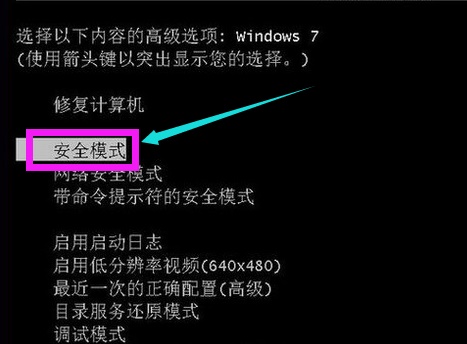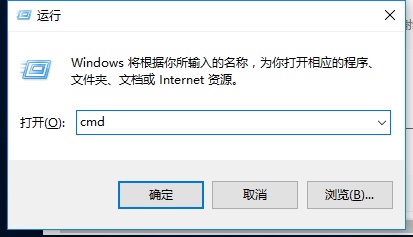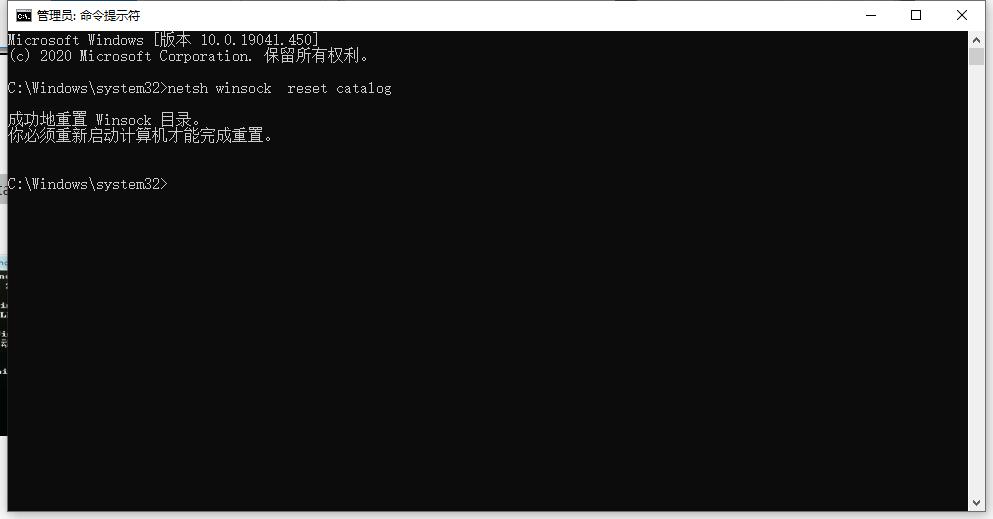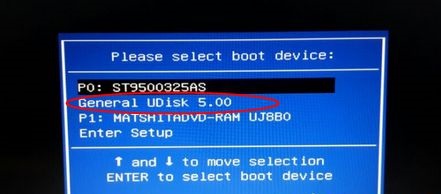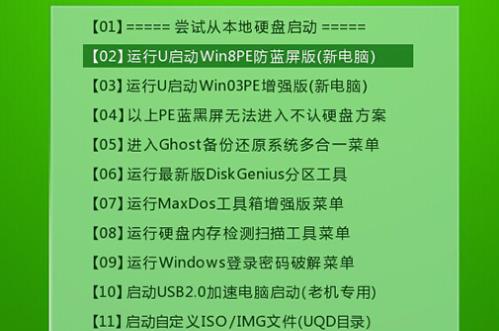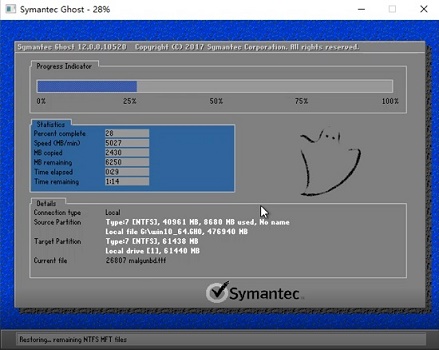win7启动黑屏解决方法
时间:2024-02-02 | 作者: | 阅读:0win7启动黑屏解决方法
方法一:
1、首先我们重启电脑,然后在启动的过程中按键盘的“F8”,选择“安全模式”。
2、进入安全模式之后,我们按下键盘“win+r”打开“运行”,输入“CMD”,回车确定。
3、接着在弹出的操作界面中输入“netsh winsock reset catalog”,按下回车确定。
4、在弹出上图界面后,我们再次重启电脑,就可以解决开机黑屏的问题了。
方法二:
如果上述方法无效,那么很有可能是系统文件出现了损坏,那就必须重装电脑解决了。(如果有系统光盘可以直接使用系统光盘重装)
1、由于进不了系统,所以我们只能选择u盘重装。需要先准备一个u盘,把这个u盘制作成系统盘。
2、然后下载一个新的系统,把它直接复制粘贴到u盘里面去,不需要打开之类的操作。
【u盘重装系统win7】
这是一款专为u盘设计的win7系统,能够大大提高u盘重装时的方便和快捷,省去用户大量复杂麻烦的操作。
同时,它还发挥了u盘重装的特点,全程离线安装,避免受到网络病毒和外部文件的入侵,营造出一个安全的安装环境了。
3、搞定u盘之后,我们将它插入电脑,然后启动电脑。
4、在开机的过程中按下“F12”(如果无效,可以查看电脑说明书或者根据电脑品牌型号网上查询)。
5、选择u盘启动,一般是带“USB”的选项,也有可能不带,看的是u盘型号。如果没有u盘启动可以手动进行设置。【设置u盘为第一启动项教程】
5、u盘启动之后选择进入pe系统。
6、在pe系统中找到之前下载的重装系统文件,运行即可。
7、最后等待系统安装完成,电脑会自动重启,在重新启动过程中拔出u盘就行了。
来源:https://www.somode.com/course/11050.html
免责声明:文中图文均来自网络,如有侵权请联系删除,心愿游戏发布此文仅为传递信息,不代表心愿游戏认同其观点或证实其描述。
相关文章
更多-

- windows9为什么没有使用
- 时间:2024-02-02
-

- 笔记本锁屏密码怎么设置
- 时间:2024-02-02
-

- 如何隐藏电脑桌面图标只留一个
- 时间:2024-02-02
-
- 电脑连接蓝牙音响怎么没声音
- 时间:2024-02-02
-
- win7没有声音怎么恢复
- 时间:2024-02-02
-
- 管理员账号被禁用怎么解除
- 时间:2024-02-02
-
- qq图标不见了怎么弄回来
- 时间:2024-02-02
-

- 代理服务器没有响应怎么办win7
- 时间:2024-02-02
精选合集
更多大家都在玩
大家都在看
更多-

- 乖乖风格男生网名大全两个字(精选100个)
- 时间:2025-12-26
-
- 浙江绍兴轨道交通2号线列车撞击事故调查报告公布 致3死1重伤
- 时间:2025-12-26
-
- 觉醒第3集剧情介绍
- 时间:2025-12-26
-

- 【攻略分享】步兵营兵种完全解析
- 时间:2025-12-26
-

- 多种武器杀鬼子 国产抗日FPS《抵抗者》新实机预告
- 时间:2025-12-26
-

- 《掌握地下城3,玩转游戏的15个小技巧》 玩转地下城3
- 时间:2025-12-26
-
- 觉醒第2集剧情介绍
- 时间:2025-12-26
-

- 温柔惊艳的姓氏男生网名(精选100个)
- 时间:2025-12-26